Créer un document
Applies To
Word pour Microsoft 365 Word 2021 Word 2019 Word 2016
Essayez !
-
Ouvrez Word.
-
Sélectionnez Document vierge.
Si Word est déjà ouvert, sélectionnez Fichier > Nouveau > Document vierge.
Pour créer un document à l’aide d’un modèle
-
Ouvrez Word. Si Word est déjà ouvert, sélectionnez Fichier > Nouveau.
-
Double-cliquez sur un modèle pour l’ouvrir.
Conseil : Épinglez les modèles que vous aimez afin de toujours les voir apparaître lorsque vous lancez Word. Sélectionnez le modèle, puis sélectionnez l’icône d’épingle qui s’affiche à côté du nom du modèle.
Rechercher un modèle
-
Ouvrez Word. Si Word est déjà ouvert, sélectionnez Fichier > Nouveau.
-
Dans la zone Rechercher des modèles en ligne , entrez un mot de recherche comme lettre, CV ou facture.
Vous pouvez également sélectionner une catégorie sous la zone de recherche, comme Entreprise, Personnel ou Éducation.
-
Cliquez sur un modèle pour afficher un aperçu. Cliquez sur les flèches sur le côté de l’aperçu pour afficher d’autres modèles.
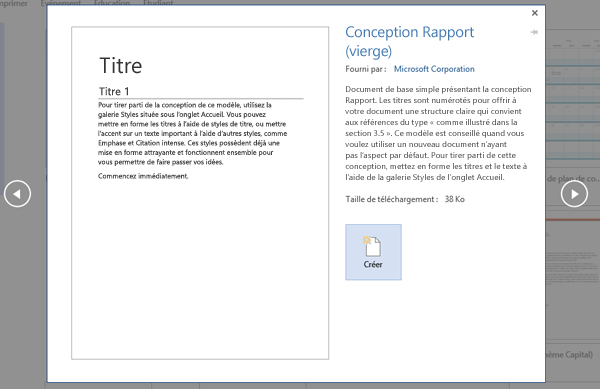
-
Sélectionnez Créer.
Pour plus de modèles, consultez Modèles microsoft Word.
Autres actions
Créer davantage avec des modèles Microsoft
Téléchargez gratuitement des modèles préconfigurés










